C4D+OC-奖杯建模渲染图文教程发布时间:2021年12月27日 08:00
虎课网为您提供C4D版块下的C4D+OC-奖杯建模渲染图文教程,本篇教程使用软件为C4D(R20),难度等级为中级拔高,下面开始学习这节课的内容吧!
那就开始今天的教程吧
1.本节课学习奖杯的建模和渲染,打开AI,新建800x600画板,用来绘制奖杯的形状,奖杯分为四个部分,分别是主体、底座、两边的把手,然后进行保存。

2.打开C4D,将文件拖入场景,将缩放设置为30,导入后将位置归0,选中底座,找到【旋转】,按住【Alt】单击,模型就生成了,主体部分同样这样操作。
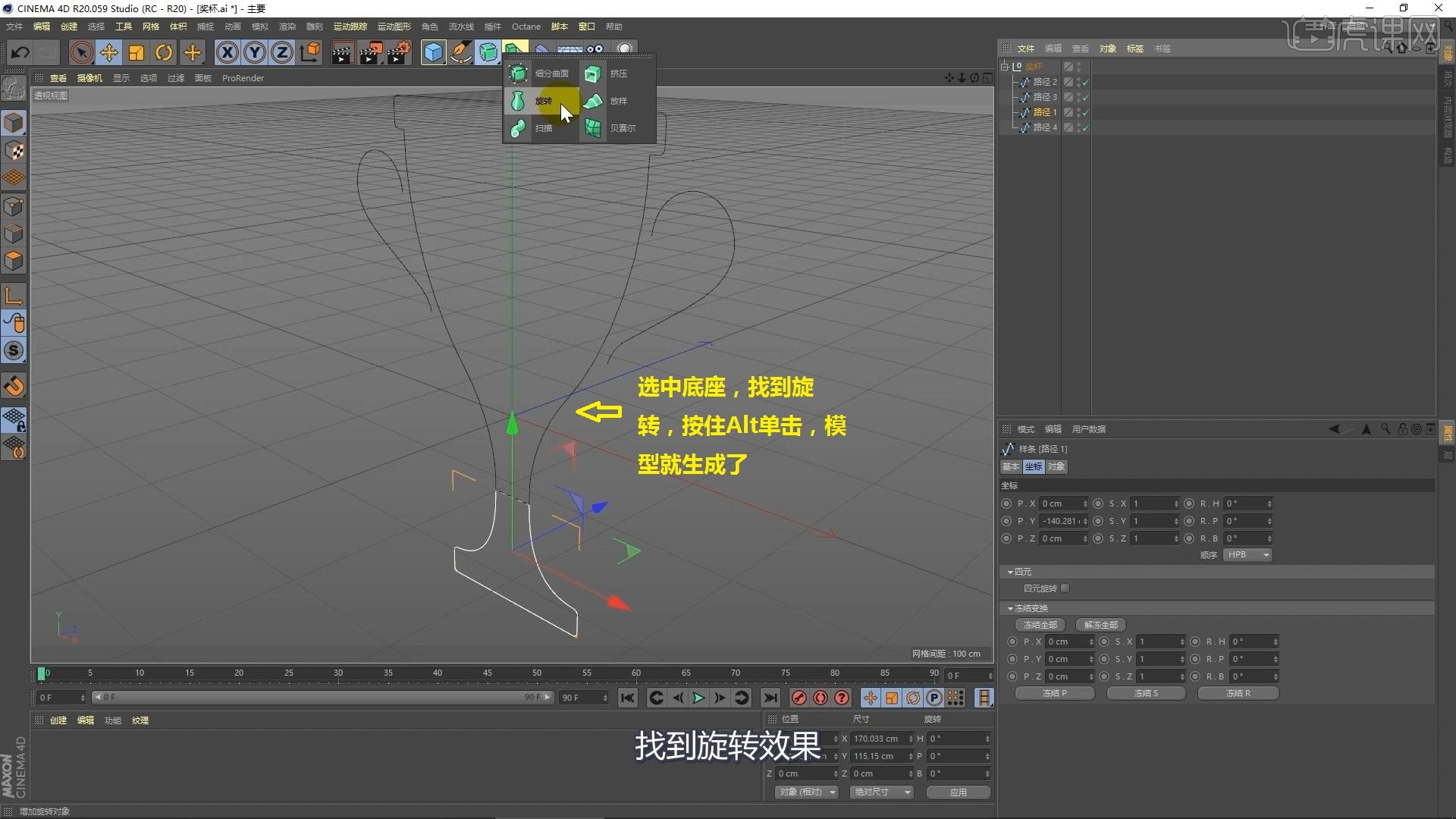
3.点击【胶囊】,半径改为15,高度为50,将高度、封顶和旋转的分段都改为50,创建【样条约束】,改成胶囊的子层级,再将奖杯把手的路径拖入样条约束的样条一栏。
修改轴向为Y,添加【对称】。

4.做横幅,点击【启动捕捉】,打开工作平面捕捉,开启网格点捕捉,切换到【画笔工具】, 进入到顶视图,绘制横幅的大致形状,使用选择工具,选择拐角的点,
右键选择【倒角】,将半径修改为100。

5.回到主视图,点击【轴对齐】执行,将位置归零,使样条回到原点,缩放工具X轴放大到150。

6.新建立方体,分段数为50 2 1,转为可编辑对象,在点模式下选择框选工具,选中立方体四个角,缩放工具进行放大。

7.添加【倒角效果】,设置为立方体的子层级,创建【圆弧】,半径100,Y轴的左边为330,创建空白对象,再创建【样条约束】,将它和立方体设置为空白对象的子层级。

8.创建星形,内部半径为25,外部半径为50,按住【Alt】点击挤压,将封顶改为圆角封顶,步幅和半径都为10,整个模型完成。

9.开始渲染,打开OC的渲染设置,渲染类型改成【光线追踪】,滤镜改成线性,伽马值为2.2.

10.选中所有模型,快捷键【Alt+G】打组,打开灯光预设库,双击创建第一个灯光场景,修改整体模型,调整位置,场景摄像机的位置Y修改为150,点击渲染预览。

11.新建金属材质,粗糙度设置为0.5,颜色修改为黄色,将材质赋予奖杯和把手,复制改成橙色。

12.创建光滑材质,粗糙度设置为0.3,改成深褐色,赋予底座,最后创建光滑材质,添加OC渲染器的渐变效果,颜色设置为红色和黄色的渐变,材质赋予横幅。

以上就是C4D+OC-奖杯建模渲染图文教程的全部内容了,你也可以点击下方的视频教程链接查看本节课的视频教程内容,虎课网每天可以免费学一课,千万不要错过哦!



















